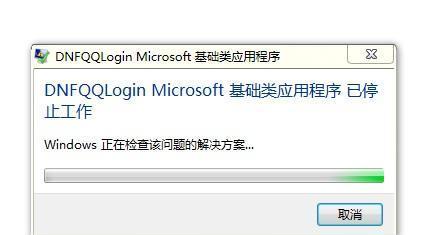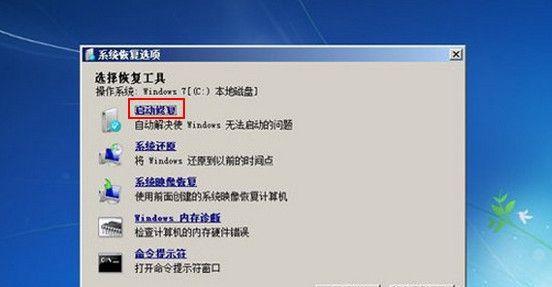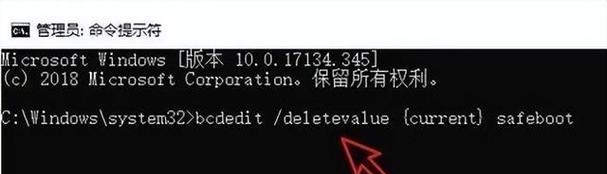在使用电脑的过程中,我们可能会遇到各种各样的问题。比如,在进入安全模式进行了一些操作后,重启电脑却发现电脑无法正常开机。这不仅耽误时间,而且让人焦虑。不用担心,本文将为您提供全面的解决方案,帮助您解决电脑无法开机的烦恼。
一、理解电脑无法开机的可能原因
在尝试解决问题之前,首先需要了解电脑无法开机可能的原因。通常,电脑无法开机可能是由于硬件故障、系统文件损坏、驱动问题或病毒感染等因素造成的。安全模式下关机后无法开机,可能是安全模式下的某些设置或操作导致了启动文件或引导程序出现了问题。

二、安全模式关机后电脑无法开机的解决方案
1.基础故障排除步骤
(1)检查电源连接和硬件
确保电源线和显示器线都正确连接,并且电源插头、插座没有问题。
检查电脑的指示灯,看是否有电源供应。
如果可能,尝试打开机箱,检查电源供应器和主板的电源指示灯。
(2)听声音提示
启动电脑时,请注意任何蜂鸣声或其他声音提示。不同的蜂鸣声代表了不同的硬件问题。
2.修复启动文件
(1)使用Windows恢复环境
如果电脑支持在启动失败时自动进入Windows恢复环境(WinRE),请按照屏幕提示操作,进入“疑难解答”、“高级选项”、“命令提示符”等,尝试使用命令修复启动文件。
(2)利用系统修复盘
插入Windows安装盘或修复盘。
重启电脑,并在启动时进入BIOS设置更改启动顺序,让电脑优先从光驱启动。
选择“修复你的电脑”选项,进入系统修复。
3.安全模式下的系统恢复
如果之前创建了系统还原点,可以尝试进入安全模式,并使用系统还原点恢复到之前的状态。
(1)进入安全模式
重启电脑,按F8键(不同品牌可能有所不同)进入高级启动选项。
选择“安全模式”并进入。
(2)进行系统还原
在安全模式下,打开“控制面板”>“系统”>“系统保护”。
选择“系统还原”,并根据向导还原到之前的状态。
4.使用外部设备启动电脑
如果上述方法都无效,可以尝试使用USB驱动器或光盘来启动电脑,然后运行系统修复或重新安装。
(1)制作启动U盘
使用另一台电脑,下载并运行如“老毛桃”、“大白菜”等U盘启动制作工具。
按照说明创建可启动U盘。
(2)使用启动U盘启动电脑
插入U盘,重启电脑。
在启动菜单选择从U盘启动。
进入工具箱,尝试修复或重装系统。
5.联系专业维修人员
如果以上步骤都无法解决问题,可能需要联系专业的电脑维修人员进行检查和维修。
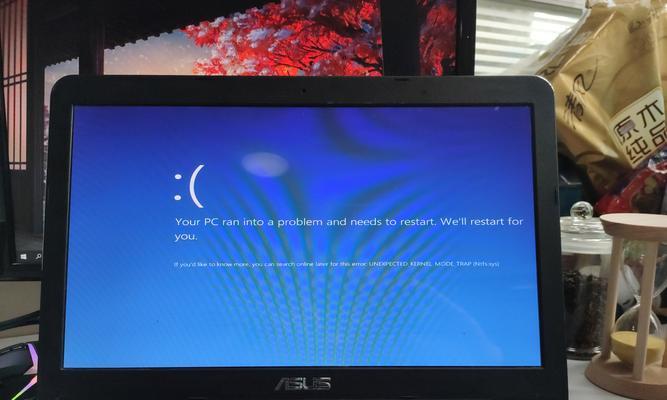
三、预防电脑无法开机的建议
为了避免未来再次遇到类似问题,建议做好以下几点:
定期创建系统还原点。
定期进行磁盘检查和碎片整理。
安装可靠的杀毒软件并保持更新,防止病毒感染。
避免在不熟悉的情况下进行系统文件或驱动的修改。
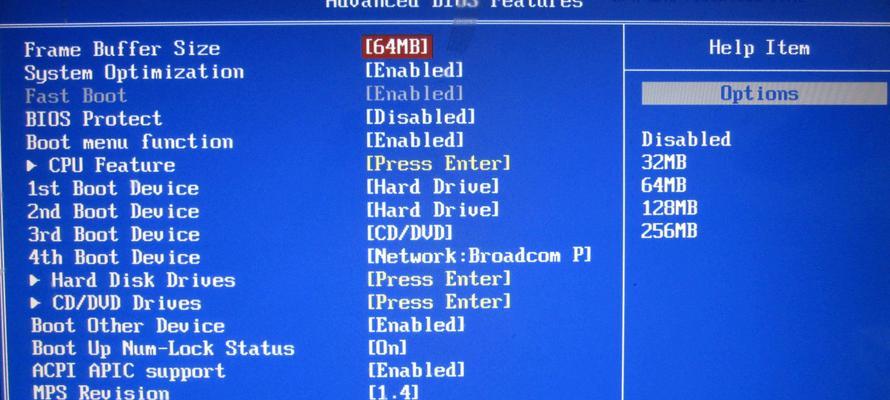
四、常见问题与解答
Q1:什么是安全模式?
安全模式是Windows操作系统中的一种特殊模式,在这个模式下系统仅使用最基本的驱动和服务启动,主要用于故障排除。
Q2:电脑开机时发出蜂鸣声是什么意思?
蜂鸣声通常代表了不同的硬件问题。一声短促的“嘟”声可能表示正常启动,而连续的短促“嘟嘟”声可能表示内存条存在问题。
Q3:如何避免进入安全模式时对电脑造成损害?
在进入安全模式之前,确保你了解所做的任何修改,必要时记下系统更改前的配置,以便能够恢复到原来的状态。
五、
电脑无法开机的问题可能由多种原因造成,通过上述步骤,您应该能够诊断并解决大多数启动失败的情况。重要的是保持冷静,逐步排查问题,并在必要时寻求专业帮助。通过适当的维护和预防措施,可以有效地减少电脑出现无法开机的情况。